В обробці зображень іноді може знадобитися точно відокремити волосся або хутро тварин та, можливо, навіть додати окремі пасма, щоб створити гармонійний загальний вигляд. Affinity Photo пропонує вам інструменти, щоб досягти саме цього. Ця інструкція проведе вас крок за кроком через процес відокремлення собаки від фону та покаже, як ви можете виправити хутро з кількома простими рухами.
Основні висновки
- Використання інструменту виділення полегшує відокремлення хутра.
- Завдяки застосуванню масок ви можете цілеспрямовано вносити корективи.
- За необхідності можна додати анатомічно реалістичні волосся або структури хутра, щоб зберегти природний вигляд.
Покрокова інструкція
Щоб почати відокремлення та корекцію хутра, спочатку відкрийте ваше зображення в Affinity Photo.
1. Відкрийте зображення та проаналізуйте фон
Відкрийте зображення, яке ви хочете редагувати. Перевірте, що собака добре контрастує з фоном. У цьому прикладі вибрано зелений фон на тлі світлого собаки. Важливо, щоб структури хутра на зображенні були достатньо видимими, щоб ви могли їх добре відокремити.
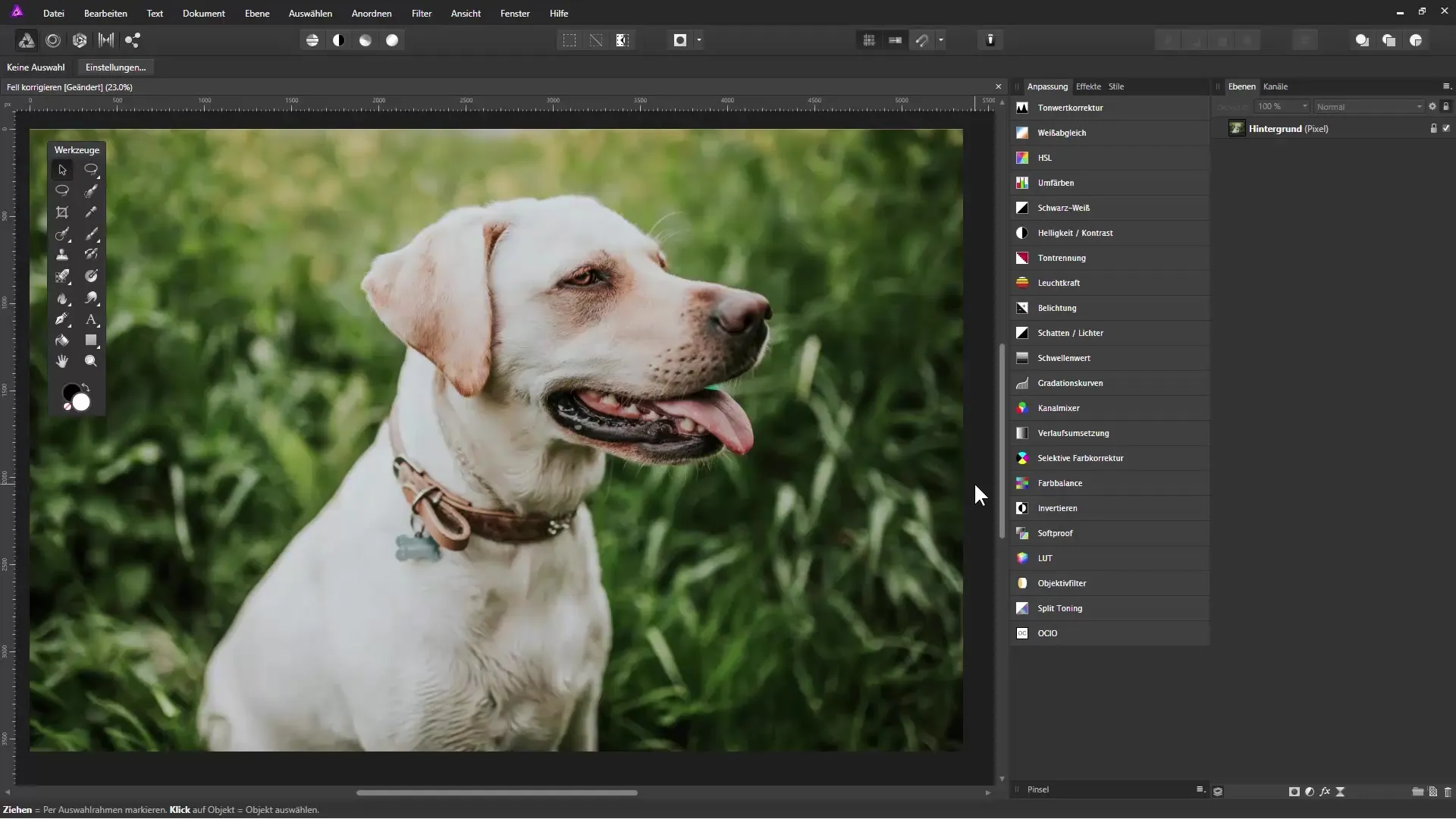
2. Проведіть виділення за допомогою інструменту кисті
Виберіть інструмент кисті для виділення з панелі інструментів. Встановіть відповідний розмір кисті; більша кисть допоможе швидше виділити більший об'єкт. Коли ви переміщаєте курсор по зображенню, Affinity Photo автоматично вибирає області, що відповідають мазку кисті.
3. Виправлення неправильних виділень
Ви виділили області, які не повинні бути в виборі? Утримуючи клавішу ALT, малюйте по цих місцях, щоб видалити їх з вибору. Це також добре працює для тонких волосків хутра, які часто залишаються поза увагою.
4. Створення масок
Коли ви отримали задовільне виділення, вам слід створити маску. Клацніть на значок маски у палітрі шарів, щоб зберегти виділення в масці. За допомогою комбінації клавіш Ctrl+D ви можете скасувати виділення, що полегшує роботу з масками.
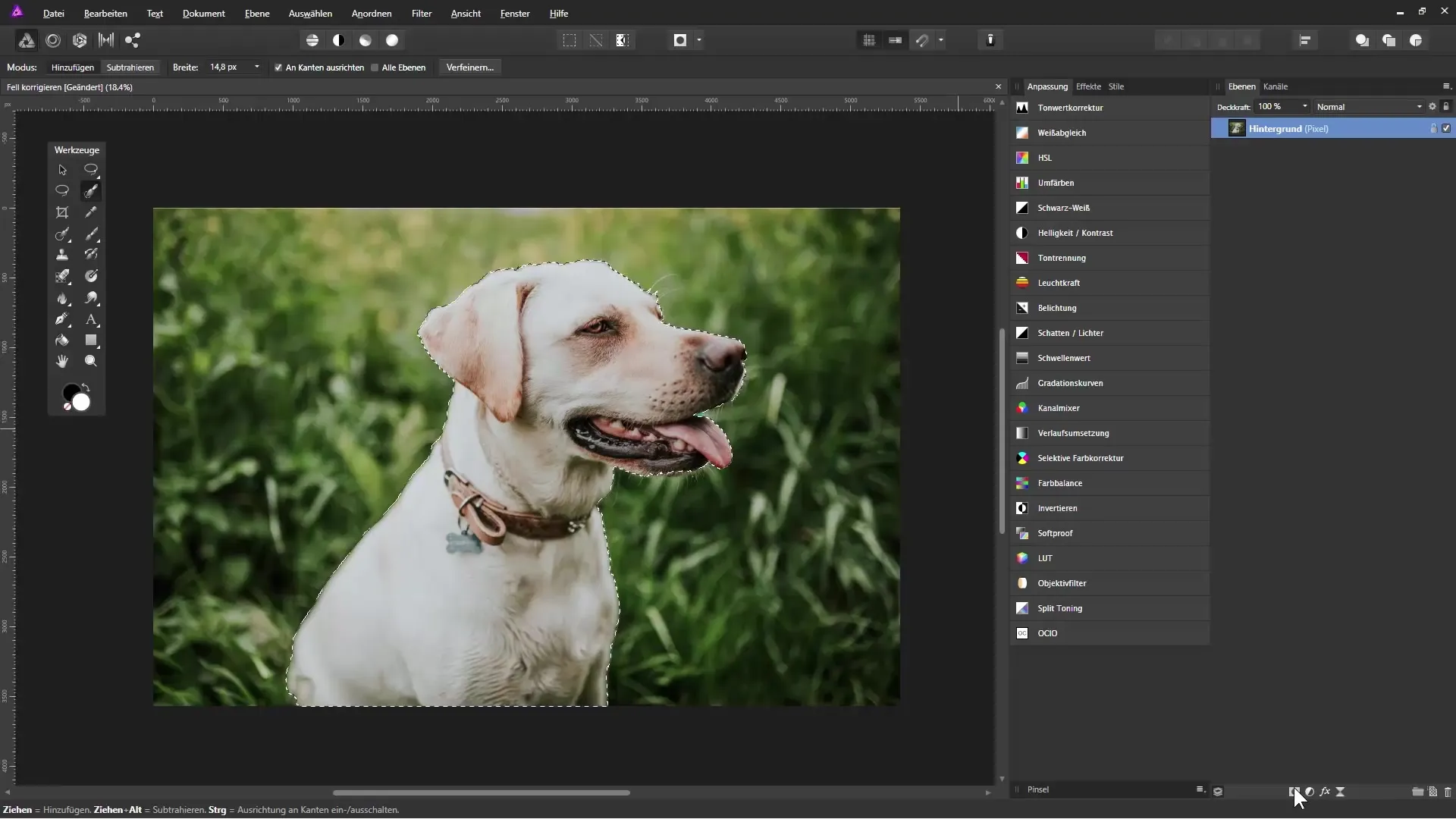
5. Виконання коректив кольору
Створіть новий шар заливки та перемістіть його на нижню позицію в палітрі шарів. Виберіть контрастний колір для фону, це допоможе вам краще бачити краї собаки. Це корисно для отримання чітких і чистих країв.
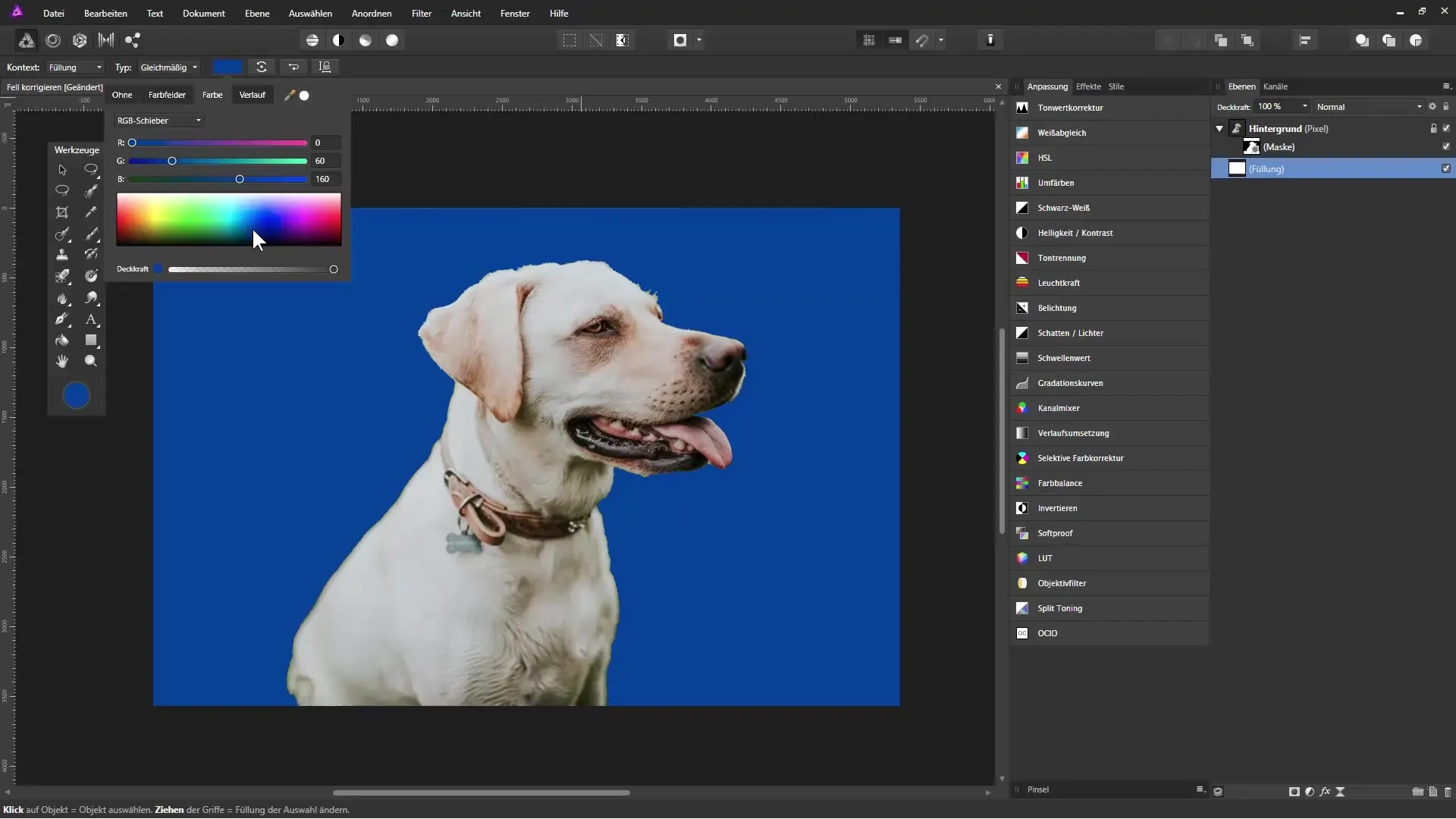
6. Уточнення маски
Клацніть правою кнопкою миші на масці та виберіть «Уточнити маску». Встановіть непрозорість так, щоб ви могли бачити структуру фону. Зменшіть ширину краю, щоб більш точно обробити краї собаки.
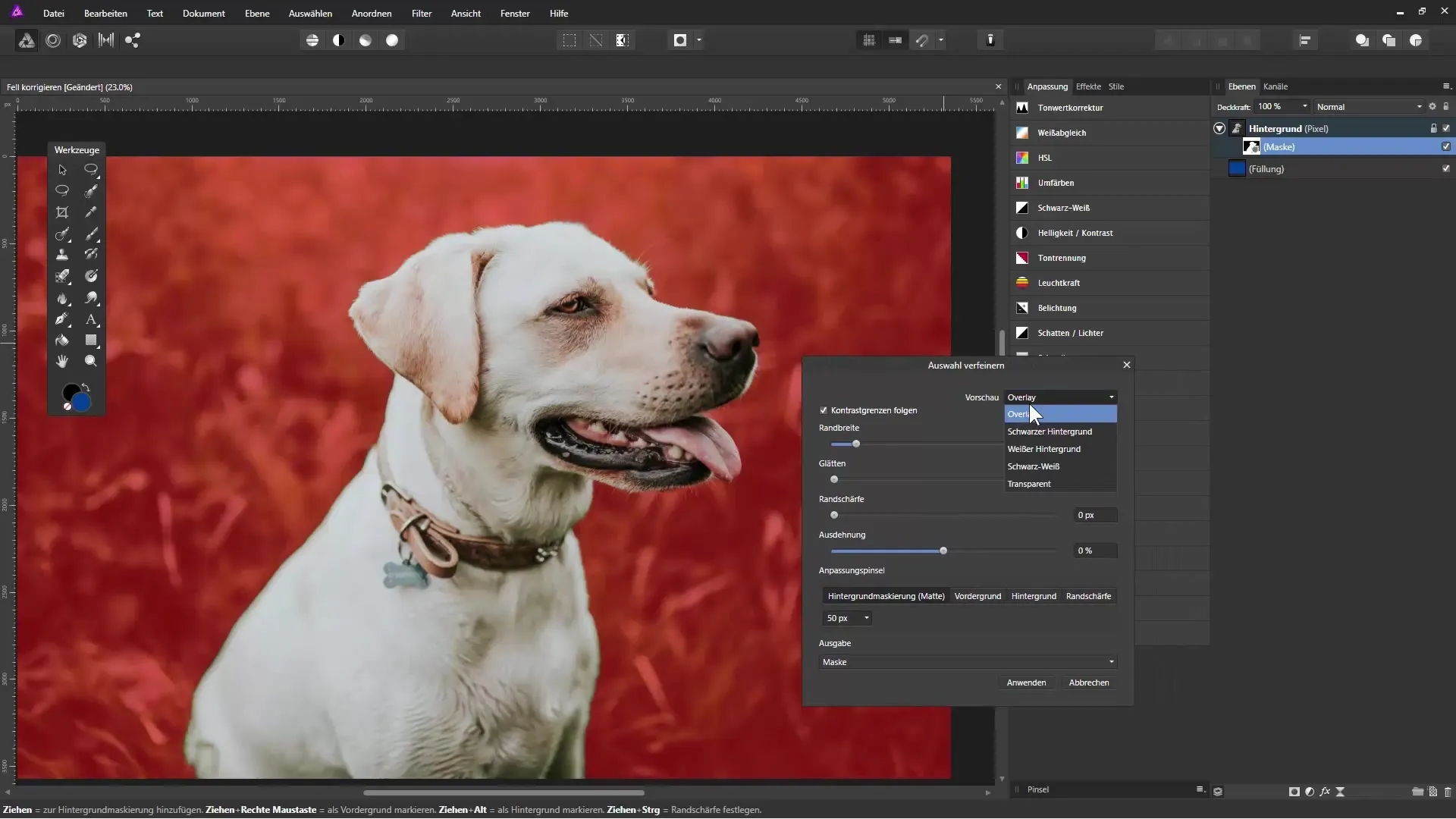
7. Доопрацювання країв
Використовуйте інструмент кисті в діалозі уточнення, щоб знову розмити краї. Це дозволить вам забезпечити, щоб тонкі волоски, що знаходяться на краю собаки, були адекватно відокремлені.
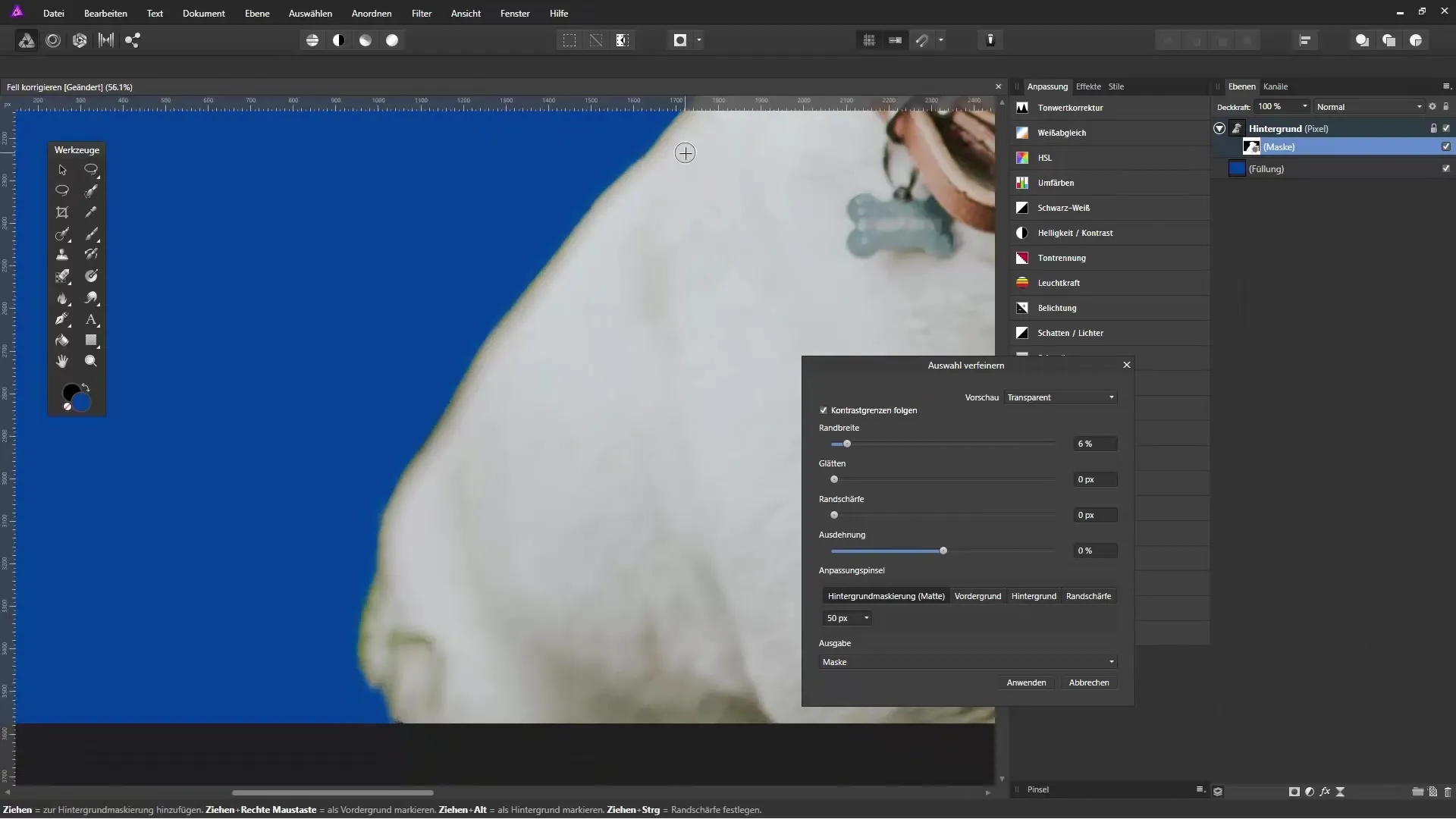
8. Цілеспрямоване малювання волосся
Щоб виправити хутро і додати окремі волоски, змініть колір вибору і налаштуйте відповідну кисть. Малюйте безпосередньо по областях, де хутро виглядає занадто тонким або пошкодженим. Варіюйте тиск на мазок кисті, щоб волоски виглядали реалістичніше.

9. Видалення непривабливих артефактів
Якщо на зображенні з'являються непривабливі артефакти, викликані відокремленням, ви можете цілеспрямовано їх видалити. Використовуйте інструмент кисті, щоб затемнити ці області та покращити контрастність.
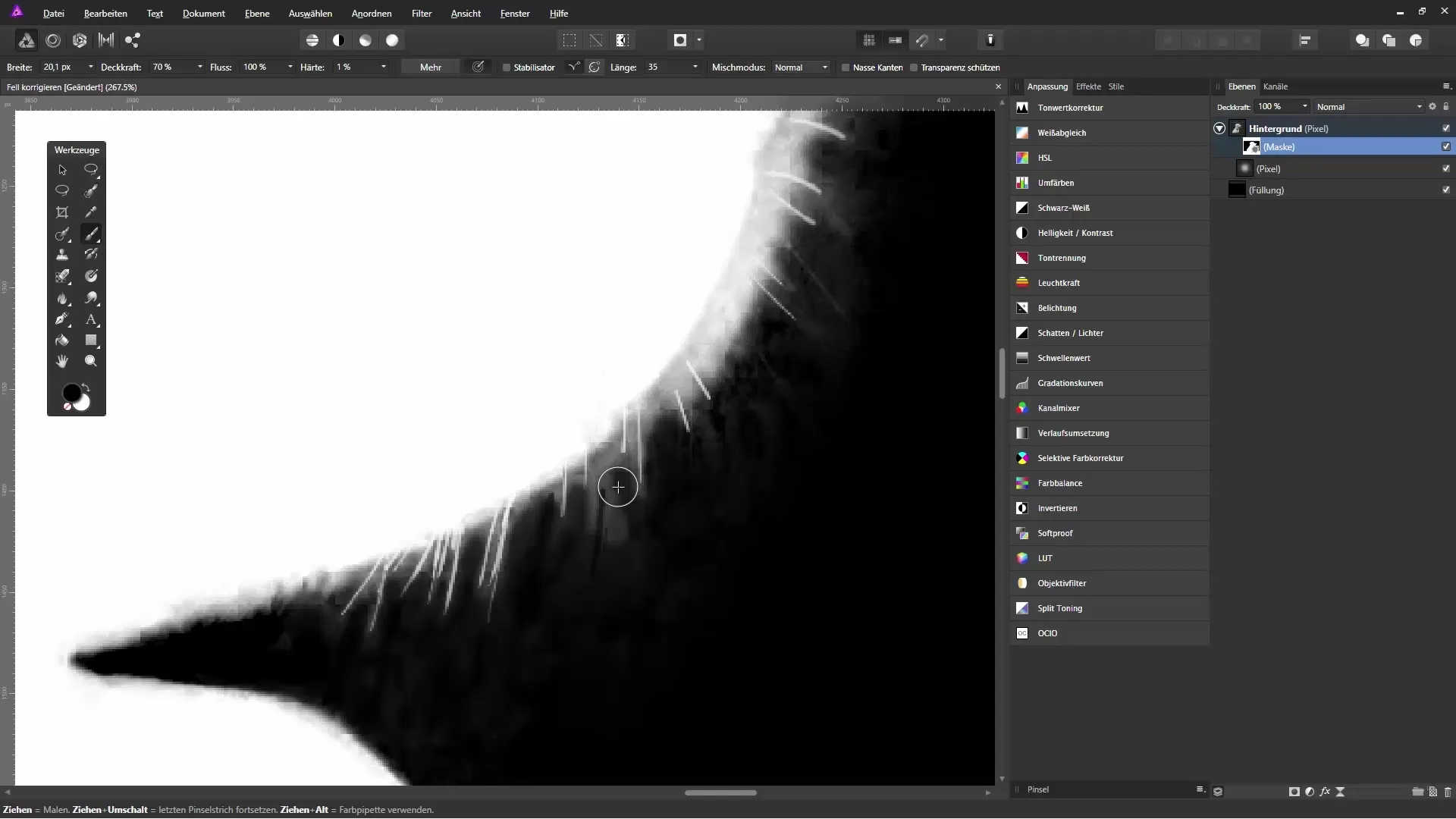
10. Остаточні налаштування
Перевірте все зображення, особливо краї та переходи. Переконайтеся, що хутро виглядає натурально та добре вписується у фон. Ви можете регулювати непрозорість кисті, щоб створити м'який перехід, щоб додані волоски краще вписувалися в зображення.
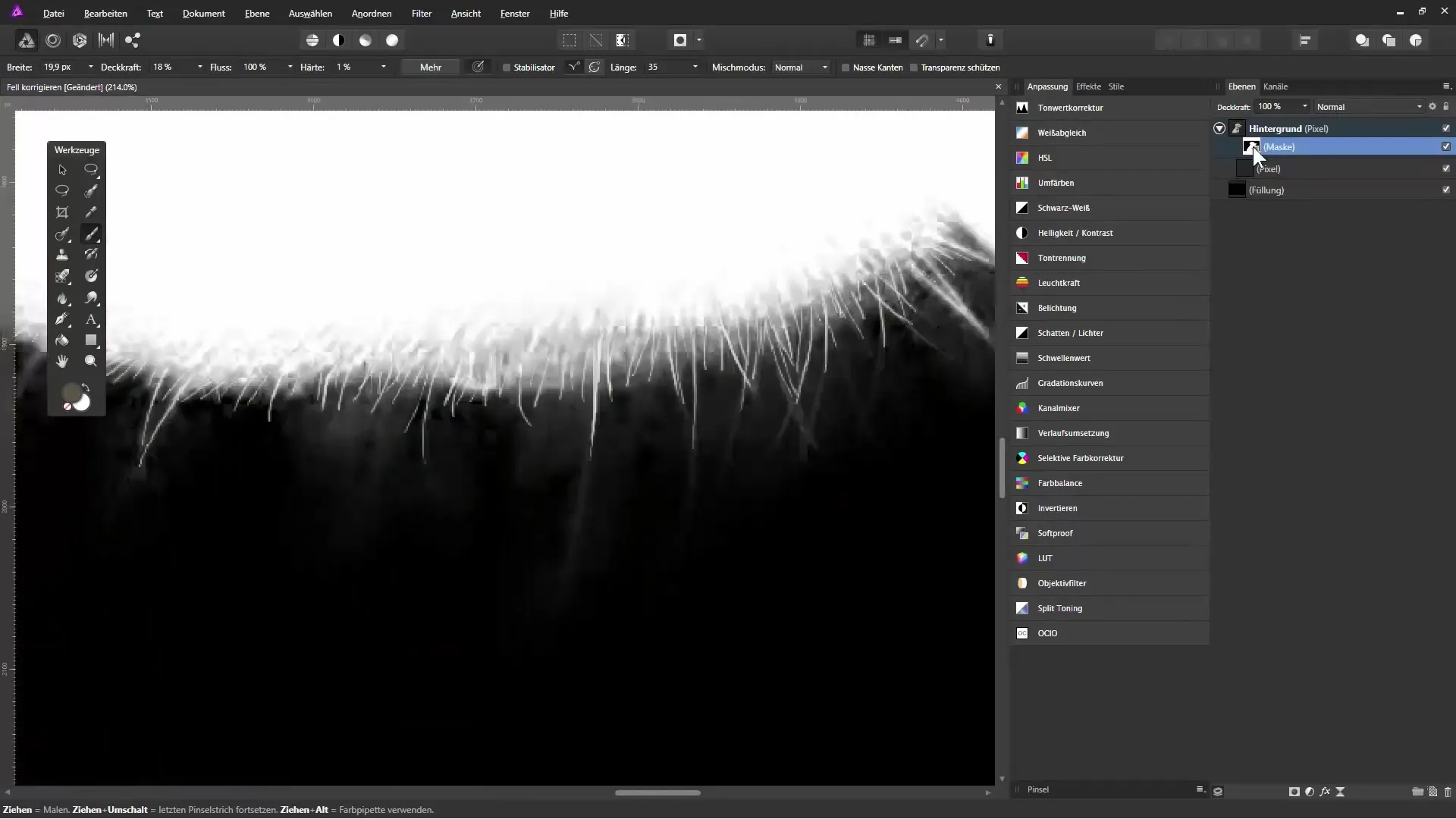
Підсумок - Корекція хутра та відокремлення в Affinity Photo
З цими кроками ви отримали детальну інструкцію про те, як ефективно відокремити собаку від фону та доопрацювати хутро. Терпіння та навчене око на деталі є вирішальними для красивого результату. Використовуйте функції кисті та маски в Affinity Photo, щоб оптимізувати свої зображення, не бійтеся також експериментувати з кольорами та контрастами.
Поширені питання
Як я можу відкрити зображення в Affinity Photo?Ви можете просто вибрати зображення через меню "Файл" -> "Відкрити..." або перетягнути його в програму.
Що робити, якщо хутро не добре відокремлюється?Переконайтеся, що розмір кисті підходить для деталей, і вручну скоригуйте області, які потрібно виправити.
Як я можу налаштувати кольори?Створіть новий шар заливки та змініть колір для кращого контрасту.
Чи повинен я завжди працювати з одним і тим же розміром кисті?Ні, варіювання важливе! Використовуйте різні розміри кисті для різних частин хутра.
Чи потрібні мені спеціальні кисті для корекції хутра?Користуватися кистями для хутра корисно, але ви також можете створити свої кисті або використовувати звичайну кисть.


